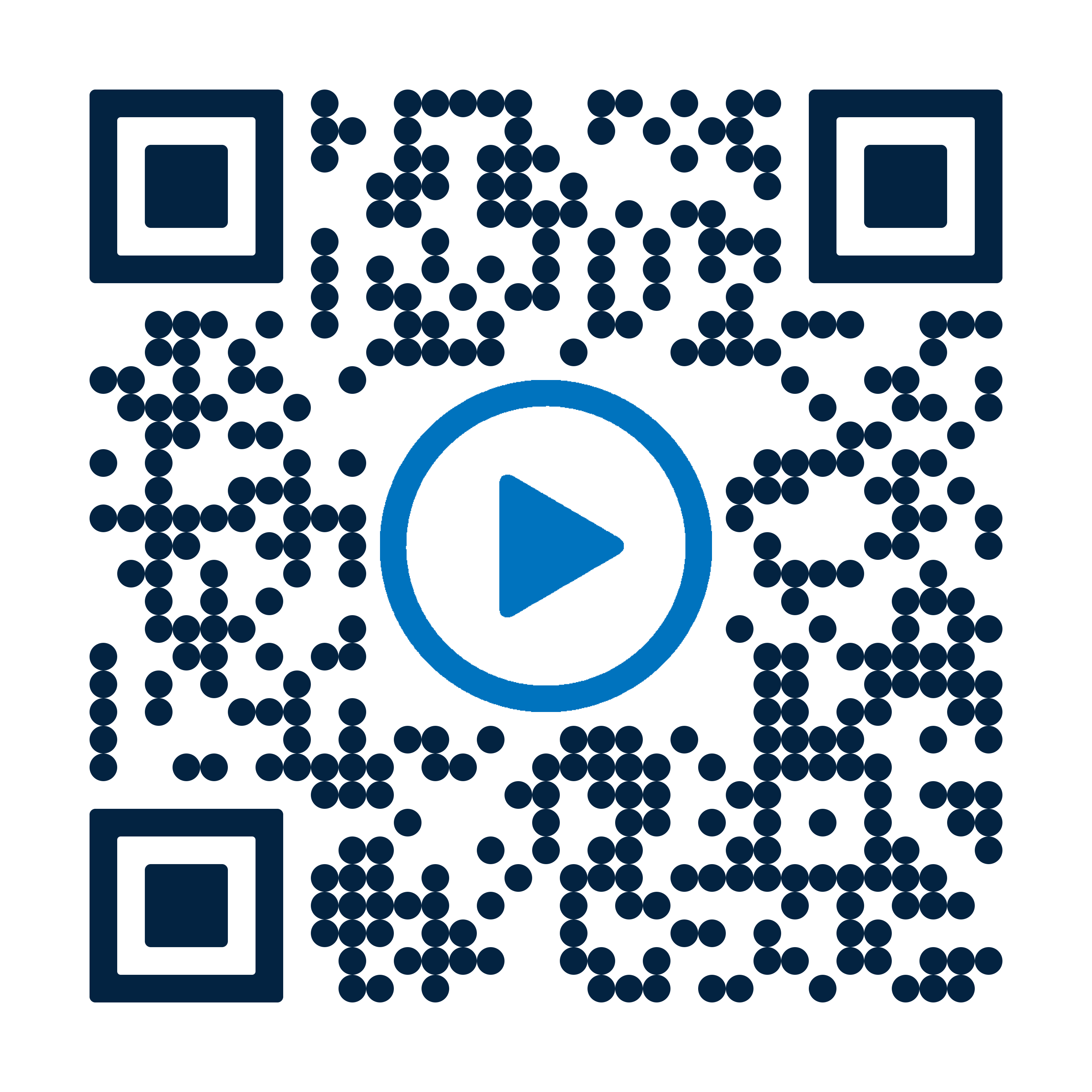Download PDF
Download page Software update.
Software update
¡NOTA!
Se recomienda instalar la última versión del software, ya que proporciona correcciones de errores, mejoras y nuevas funciones.
Herramientas necesarias
- Soporte de datos USB con el archivo de actualización de software más reciente.
El archivo de actualización de software se puede descargar directamente (→ Descargas) o lo proporciona el representante nacional (www.hb-therm.com).
o
- Aplicación e-Cockpit (solo es posible en combinación con el servidor de interfaz
Gate-6) El archivo de actualización de software está disponible a través de la aplicación e-Cockpit cuando se conecta a un Gate-6. Esto significa que el archivo de actualización de software se puede descargar e instalar directamente a través de la aplicación e-cockpit.
¡NOTA!
- Se admite un disco USB tipo A con una sola partición y los sistemas de archivos FAT, FAT32, exFAT o ext2/3/4.
- El archivo de actualización de software debe estar en el directorio principal del soporte de Datos USB (directorio superior).
- Si hay varios archivos de actualización de software en la unidad USB, la última versión se instala automáticamente.
- Ni el equipo ni los equipos conectados deben estar apagados durante la actualización de software.
Comprobación de la versión del software
Al tocar el campo de estado (símbolo ![]() ), se abre el sistema de informaciones. El sistema de información muestra información general del equipo, incluida la versión del software actualmente instalada (SW61-1_yyww→ por ejemplo). SW61-1_2319
), se abre el sistema de informaciones. El sistema de información muestra información general del equipo, incluida la versión del software actualmente instalada (SW61-1_yyww→ por ejemplo). SW61-1_2319
Iniciar la actualización del software
CON una distinción se determina si un servidor de interfaz Gate-6 está presente en la red o no. En consecuencia, son posibles los siguientes procedimientos.
¡NOTA!
- Dentro de la red (Gate-6, Thermo-6), es posible actualizar el software desde cualquier equipo Thermo-6.
- Cuando se inicia el proceso de actualización, todos los equipos que aún están en funcionamiento se apagan automáticamente primero (estado: listo para funcionar).
A partir de la unidad de control de temperatura Thermo-6:
- cerrar la unidad USB.
→ CON el símbolo del soporte de datos () se muestra un soporte de datos USB conectado y reconocido en la pantalla básica.
-
En la pantalla básica, toca el botón Perfil

- Seleccione [Perfil De Usuario] y configúrelo en «Conservación».
-
En la pantalla básica de inicio, toca la tecla del menú

- Selecciona [Guardar/cargar] > [Iniciar Actualización De Software].
- Pulsa el símbolo (
 ) para iniciar el proceso.
) para iniciar el proceso.
→ El software se instala automáticamente en los equipos afectados (Thermo-6 y Gate-6) de la misma red. Si es necesario, los equipos se apagan automáticamente de antemano (estado: listo para funcionar) si aún estaban en funcionamiento.
→ La lámpara de pie parpadea en azul en los equipos afectados.
A partir del servidor de interfaz Gate-6 a través de la aplicación e-Cockpit:
- Abra la aplicación e-cockpit (→).Visualización e-cockpit
- Toque el servidor de interfaces deseado en la descripción general de la Puerta 6.
→ Vista detallada de las aperturas de la Puerta 6. - Pulsa el símbolo (
 ).
).
→ Se abre la ventana de vista ampliada. - Pulsa el símbolo (
 ) para iniciar el proceso.
) para iniciar el proceso.
→ El software se instala automáticamente en los equipos afectados (Thermo-6 y Gate-6) de la misma red. Si es necesario, los equipos se apagan automáticamente de antemano (estado: listo para funcionar) si aún estaban en funcionamiento.
→ La lámpara de pie parpadea en azul en los equipos afectados.
La versión del software no es compatible con la red

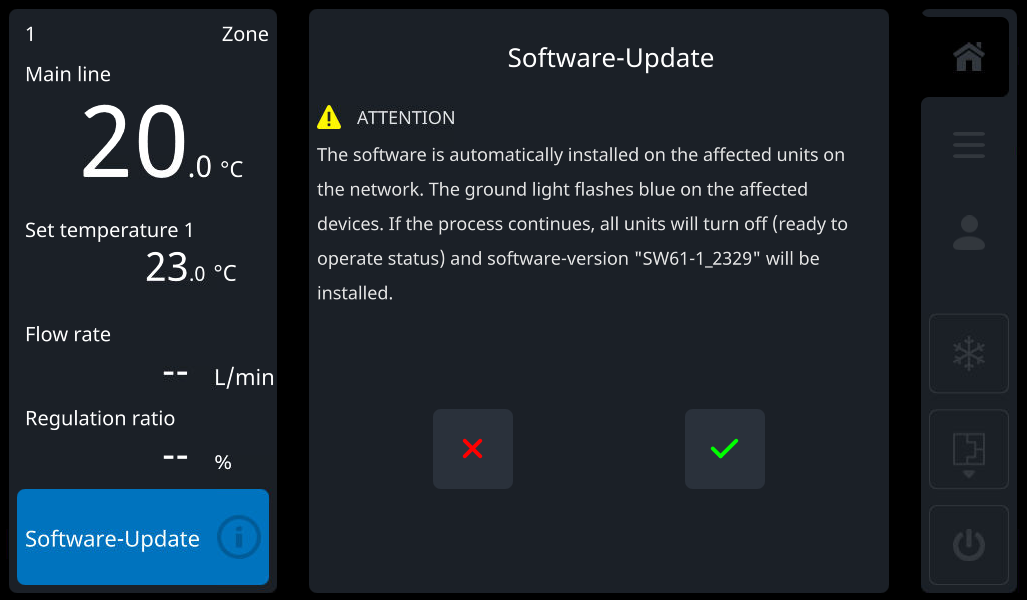
Si se detecta un dispositivo (Gate-6, Thermo-6) en la red con una versión del software diferente, parece que el software instalado no es compatible con los demás equipos conectados a la red. Para garantizar una comunicación sin problemas en la red, se requiere una actualización de software para garantizar que todos los equipos ejecuten la misma versión.
Comportamiento a partir de la versión del software SW61-1_2328:
A partir de esta versión, se enumeran las distintas versiones de software disponibles en la red y, en la parte superior, se muestra la última versión. En esta lista, puede seleccionar la versión del software que desee instalar en todos los equipos (ap.).
Comportamiento hasta la versión del software SW61-1_2319:
Hasta esta versión, el servidor de interfaz Gate-6 es el principal de la red. Si hay diferentes versiones de software disponibles en la red, la versión instalada en la Gate-6 se transfiere a todos los equipos que no tienen la misma versión. Tenga en cuenta que, debido a la versión del software del Gate-6, es posible que sea necesario realizar una degradación/actualización antes de que toda la red pueda volver a la versión de software deseada.
Proceso de actualización del software
¡NOTA!
Mientras se lleva a cabo una actualización de software, la barra de progreso y la hora restante se muestran en la pantalla.
No hay ningún Gate-6 en la red:
- Consulte si se debe realizar la actualización del software.
- El equipo se apaga automáticamente cuando ha estado en funcionamiento. En el campo de estado aparece «Actualización de software».
- Los datos se copian del soporte de datos USB a la memoria USR-61.
- El nuevo software se carga en la memoria flash del USR-61.
- Los equipos Thermo-6 se reinician automáticamente. Tras el reinicio, el nuevo software se carga en el GIF-61 y en el ZSM-61.
- Aparece el mensaje «La actualización de software se ha instalado correctamente» en la pantalla.
Gate-6 disponible en la red:
- Consulte si se debe realizar la actualización del software. Los equipos Thermo-6, que no tienen la última versión del software, se muestran a través de Spotlight durante la consulta (parpadeando en azul cada 1 segundo).
- Los datos se copian del soporte de datos USB a la memoria GAT-61.
- Los equipos se apagan automáticamente cuando están en funcionamiento. En el campo de estado aparece «Actualización de software».
- El nuevo software se carga en la memoria flash del GAT-61.
- El Gate-6 se reinicia automáticamente. Tras el reinicio, los Datos se copian de la Puerta 6 a la memoria de todos los USR-61 de la red.
- El nuevo software se carga en la memoria flash del USR-61.
- Los equipos Thermo-6 se reinician automáticamente. Tras el reinicio, el nuevo software se carga en el GIF-61 y en el ZSM-61.
- Aparece el mensaje «La actualización de software se ha instalado correctamente» en la pantalla.
Ayuda con los problemas
¡NOTA!
Si la asistencia no resuelve el problema, póngase en contacto con su representante estatal.
| ¿Problema | Remediación |
|---|---|
| No se puede iniciar la actualización del software (no se puede marcar) y/o no se reconoce el soporte de datos USB. |
|
| Falló la actualización del software |
|
| Error de actualización de GIF o ZSM |
|